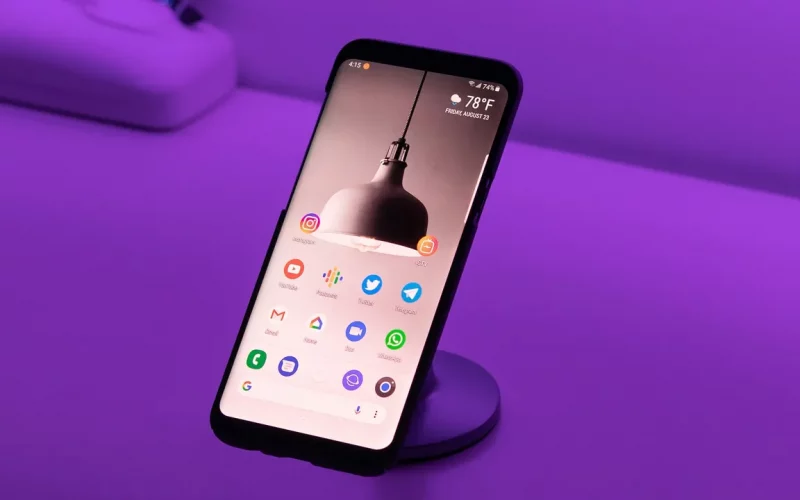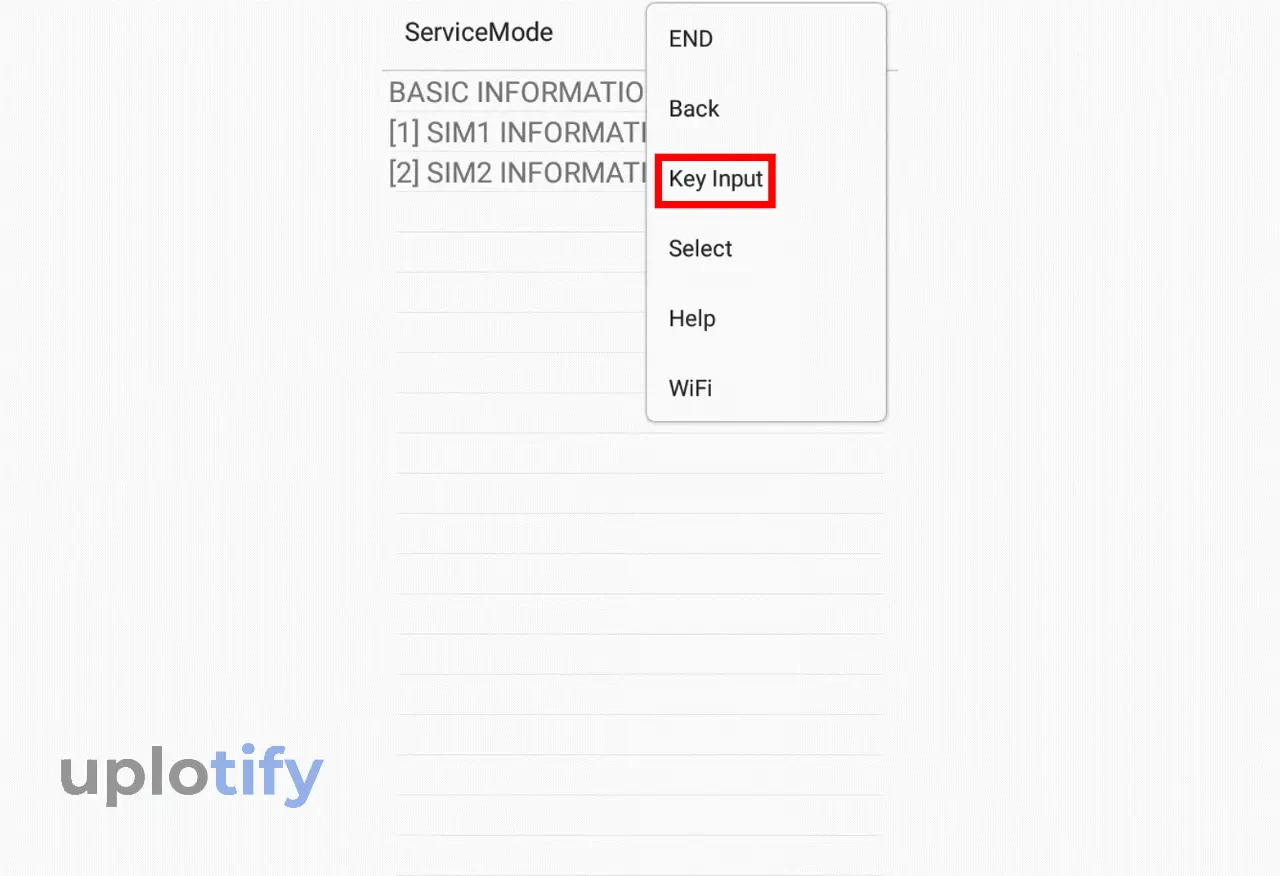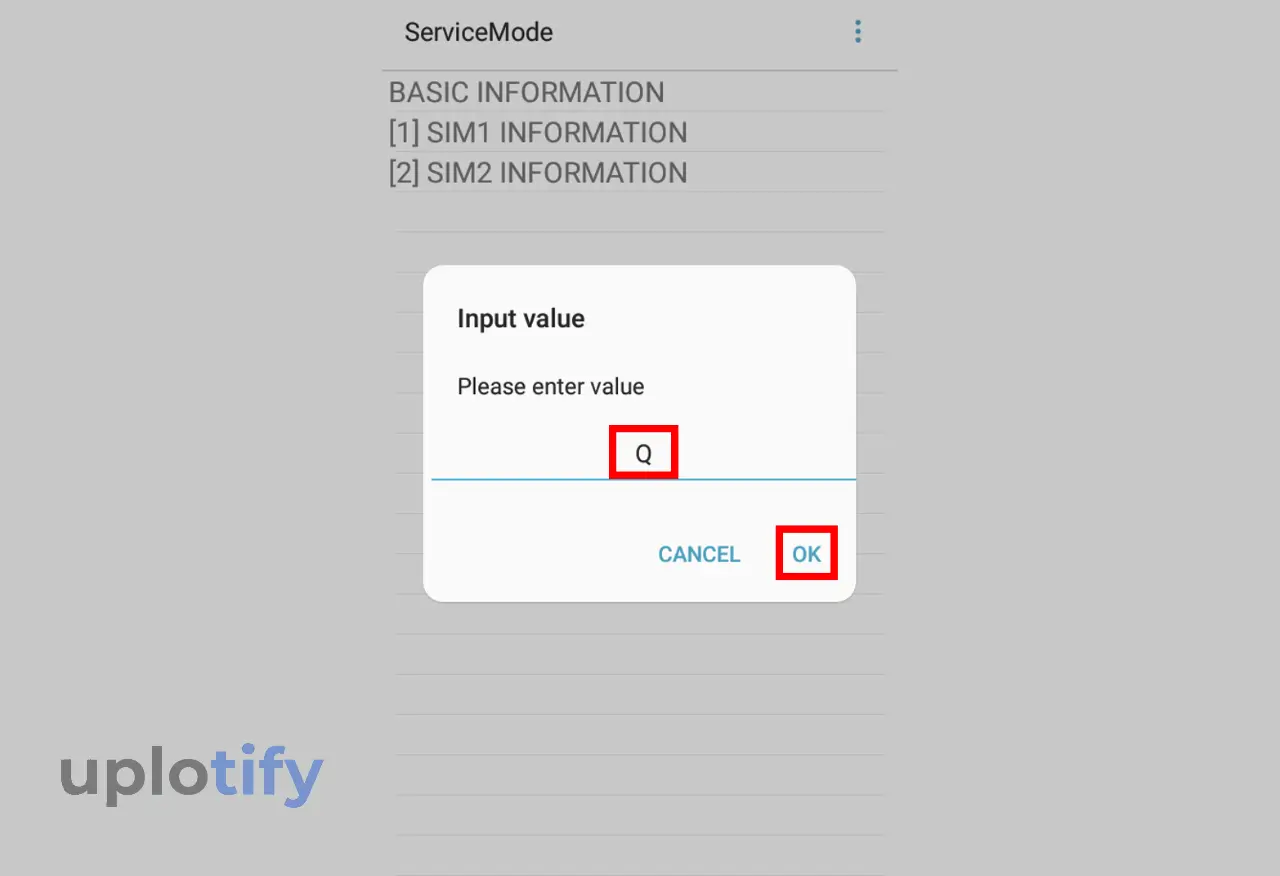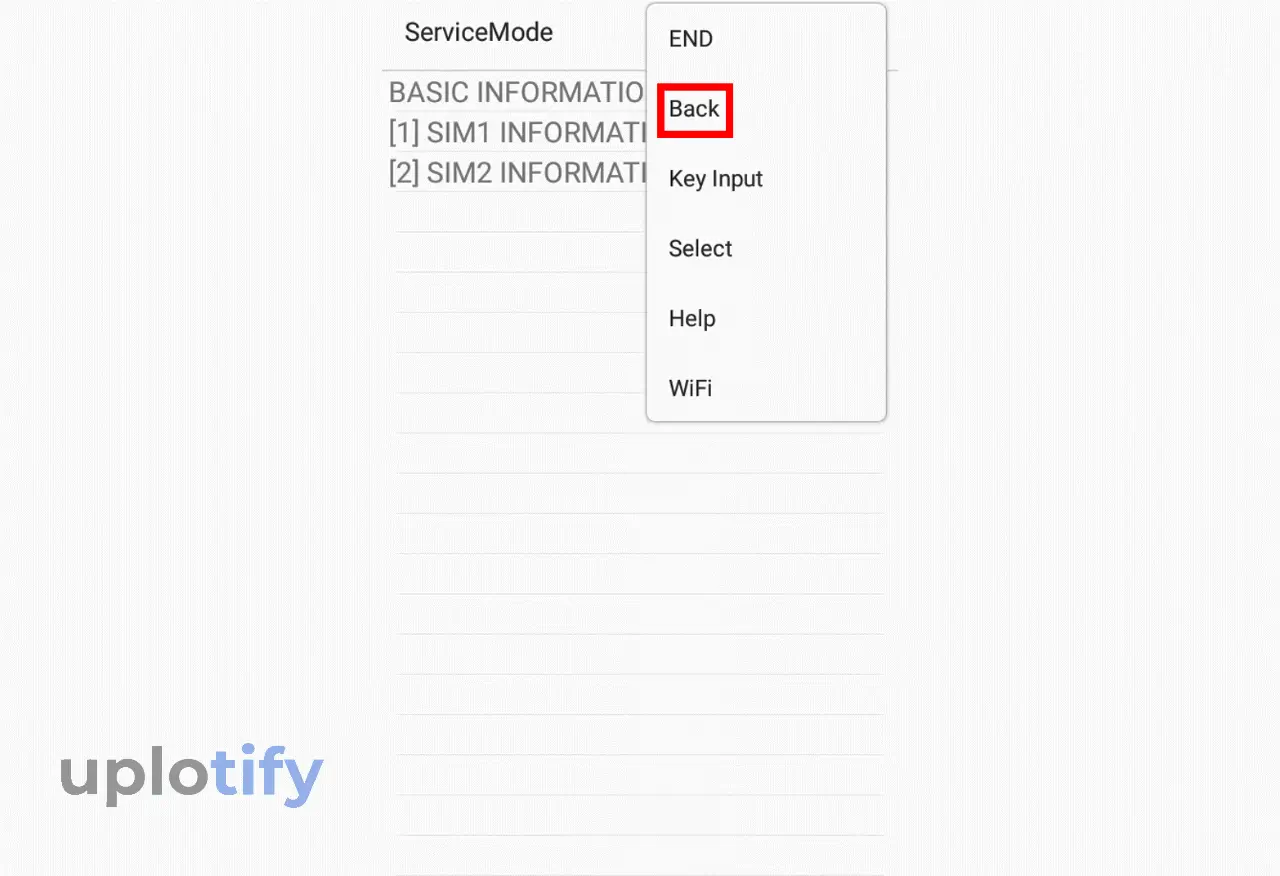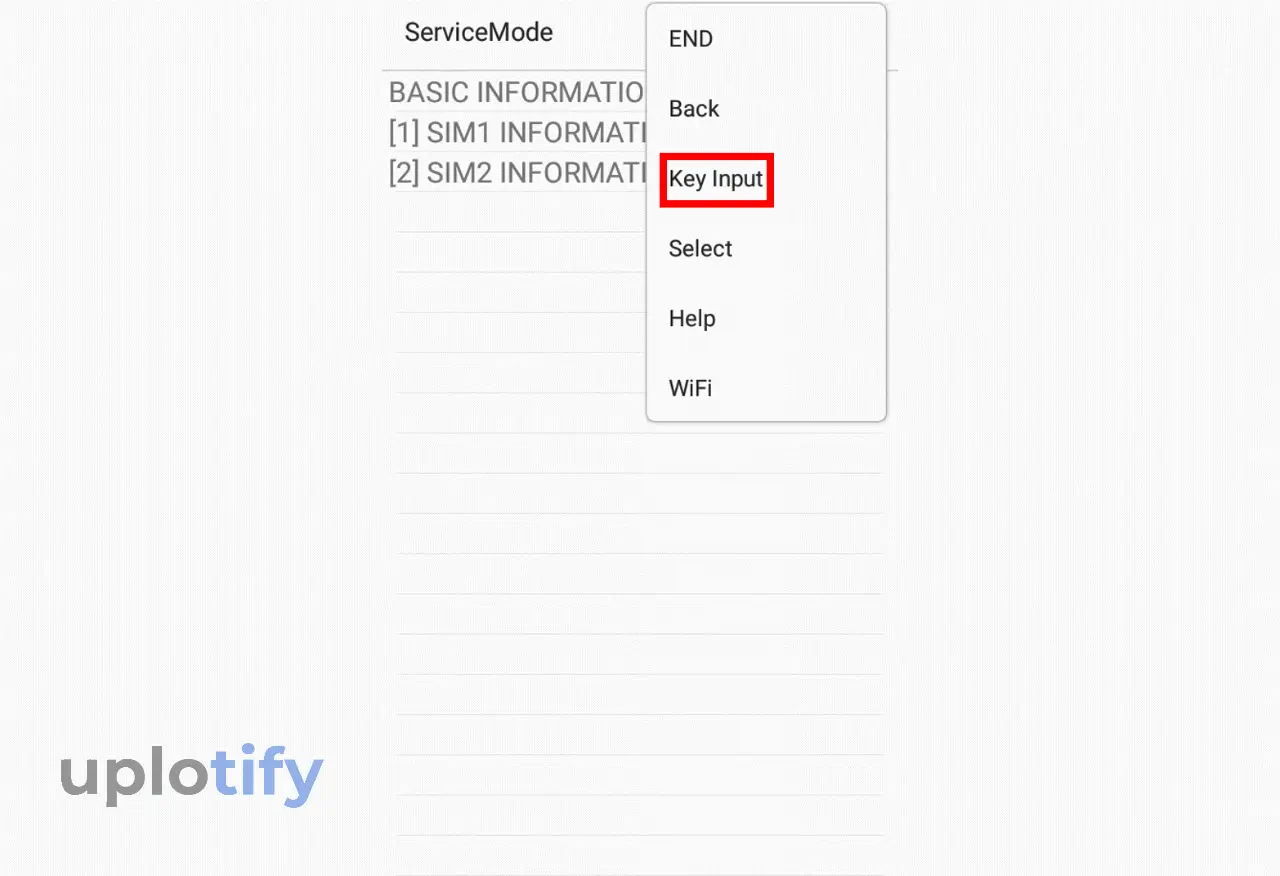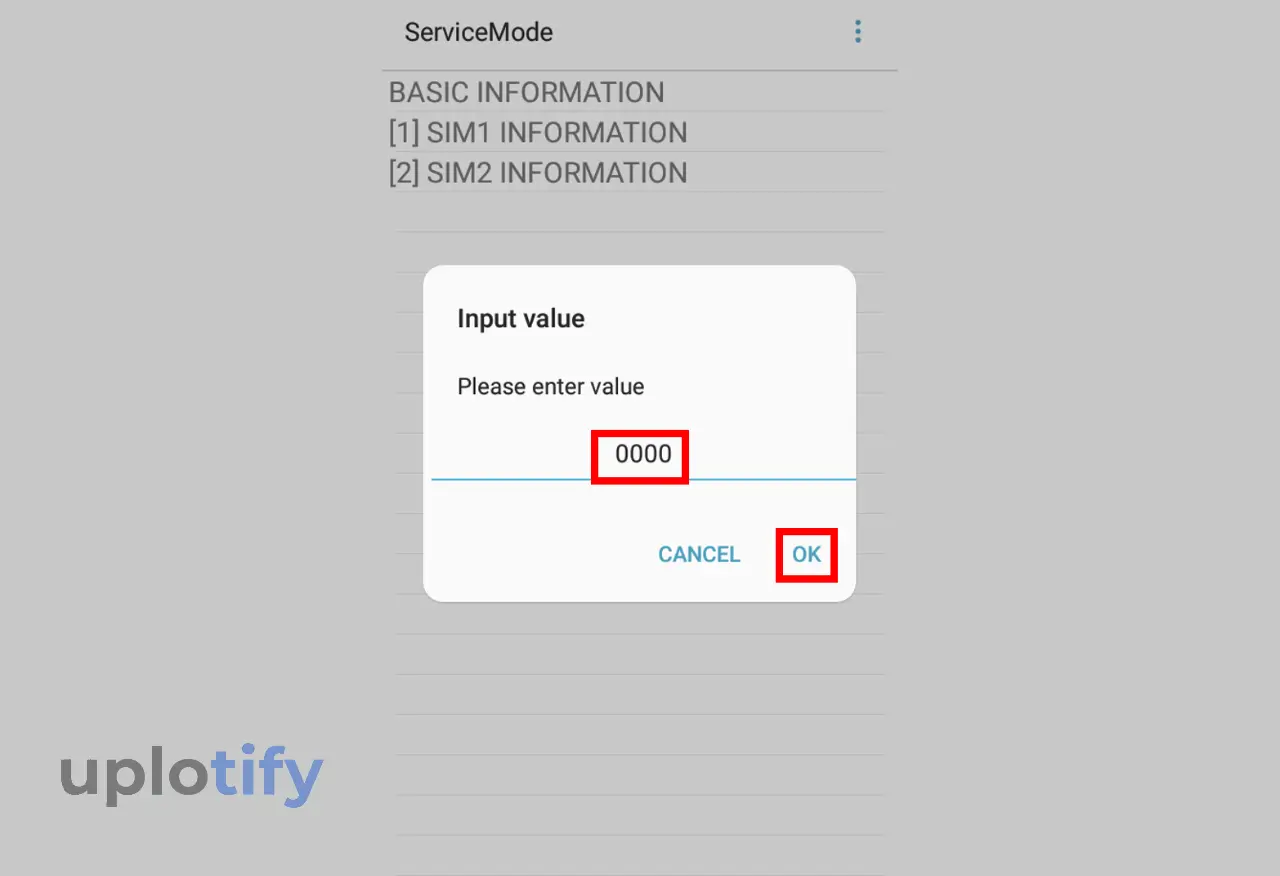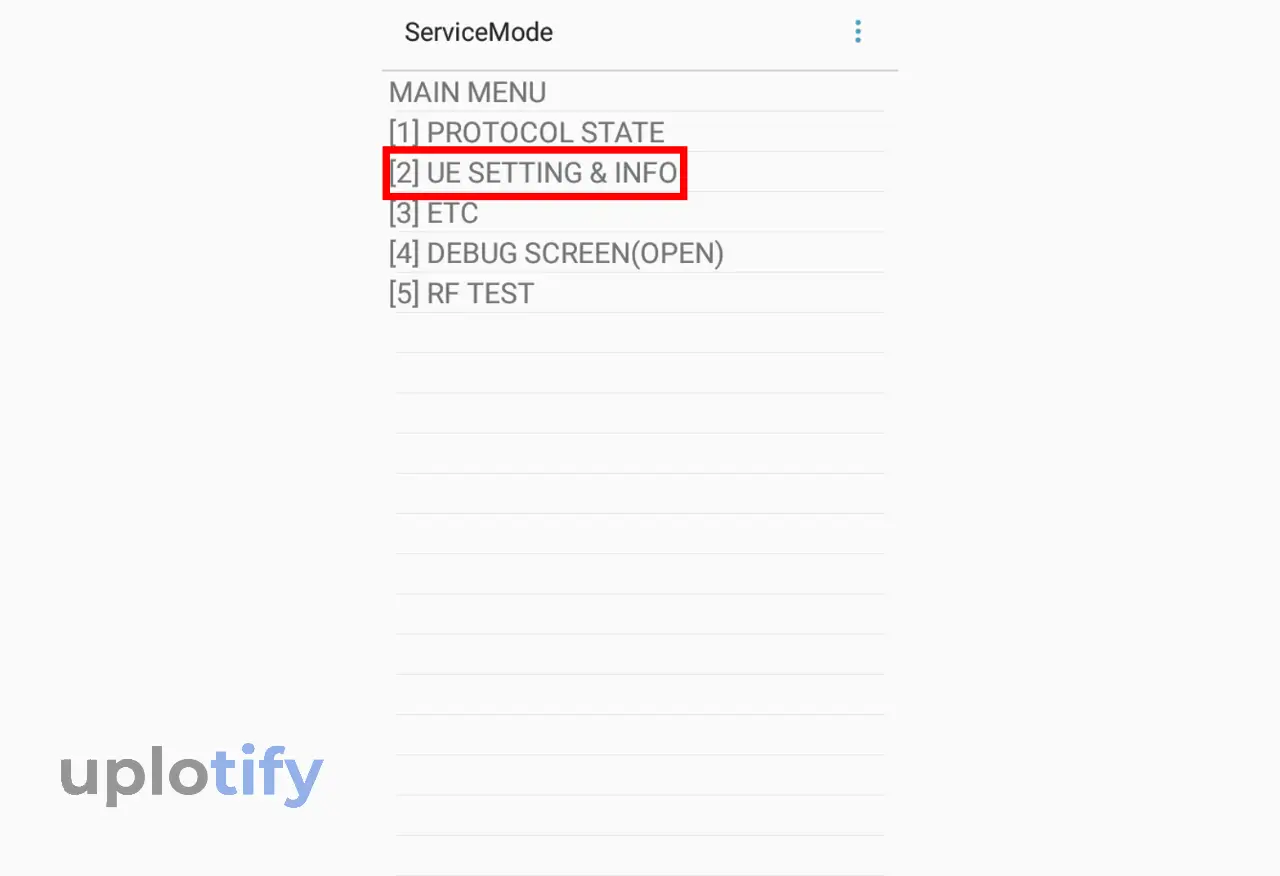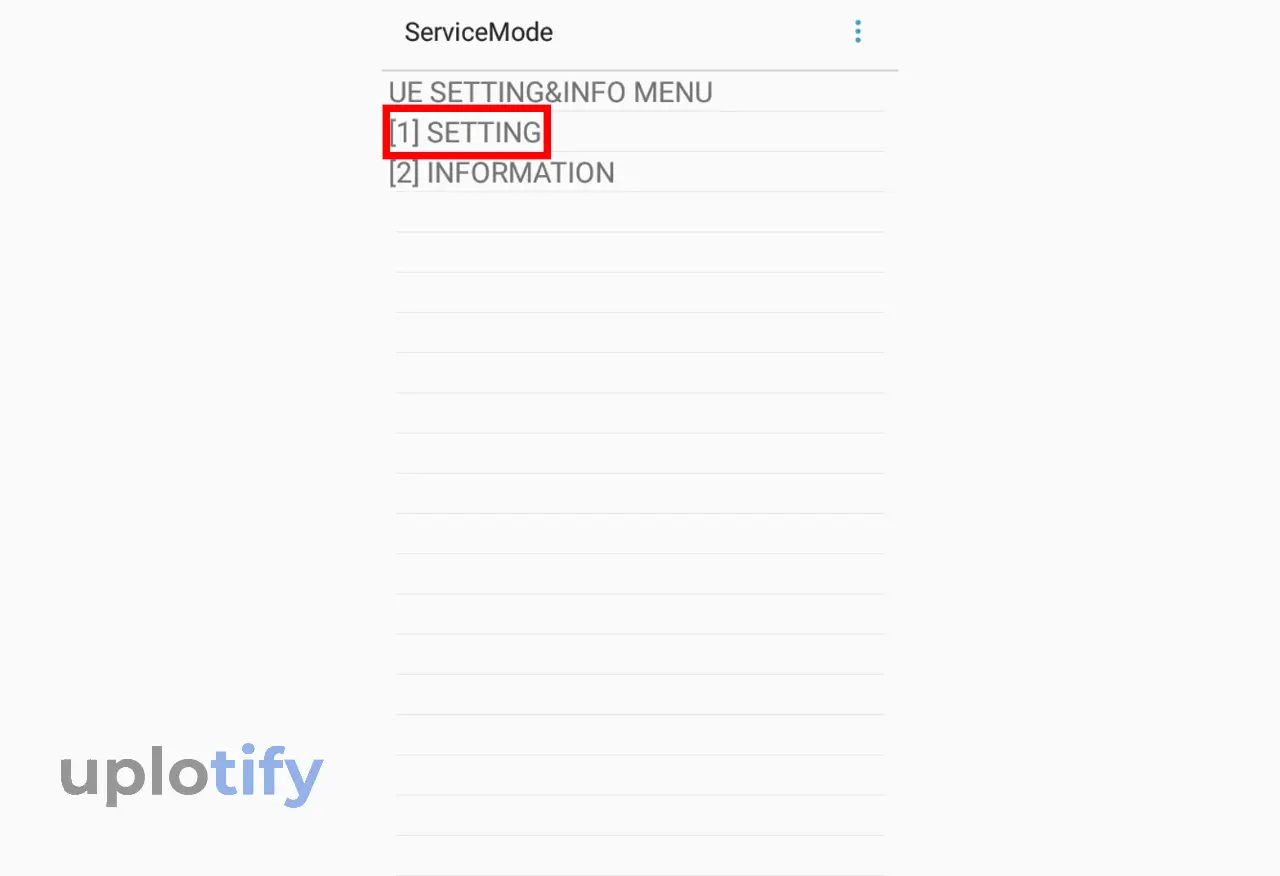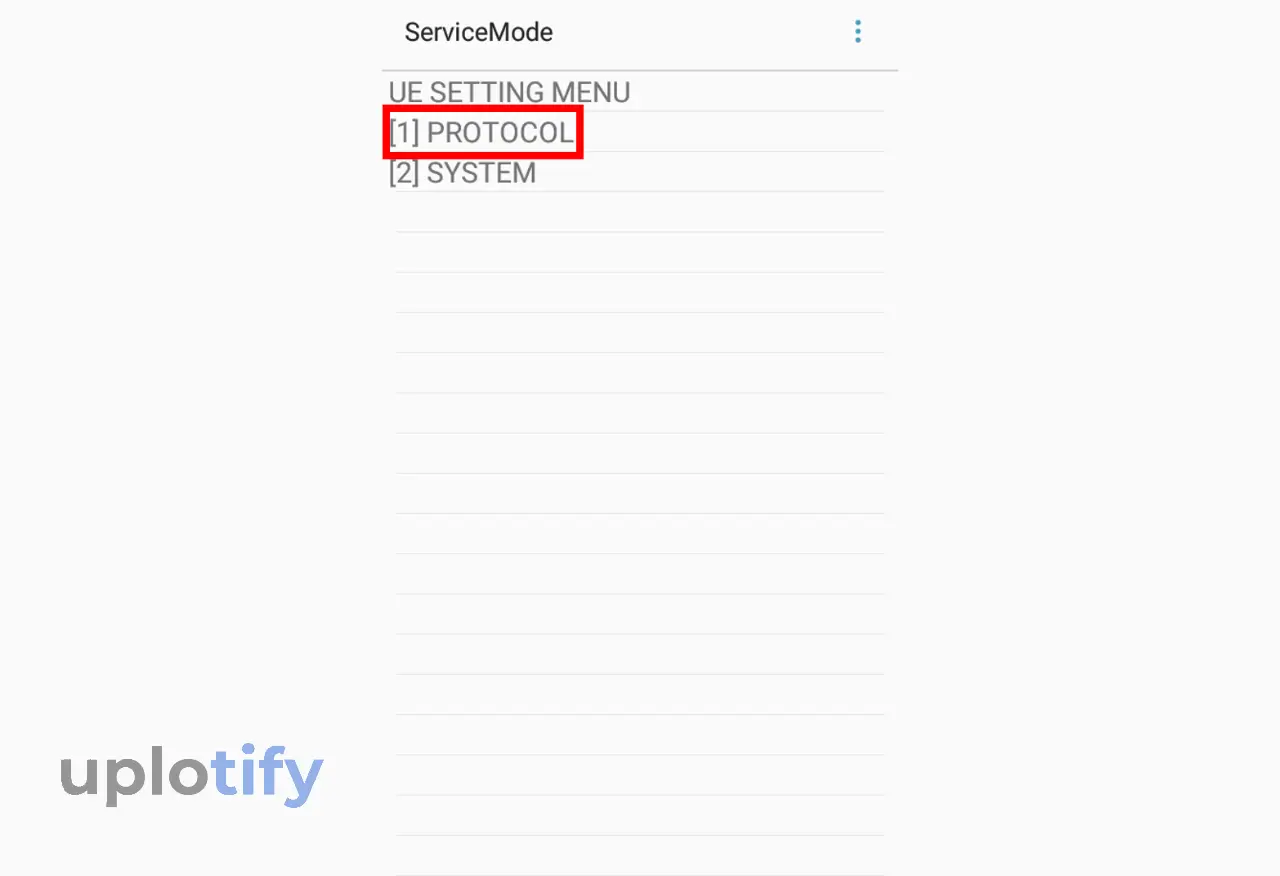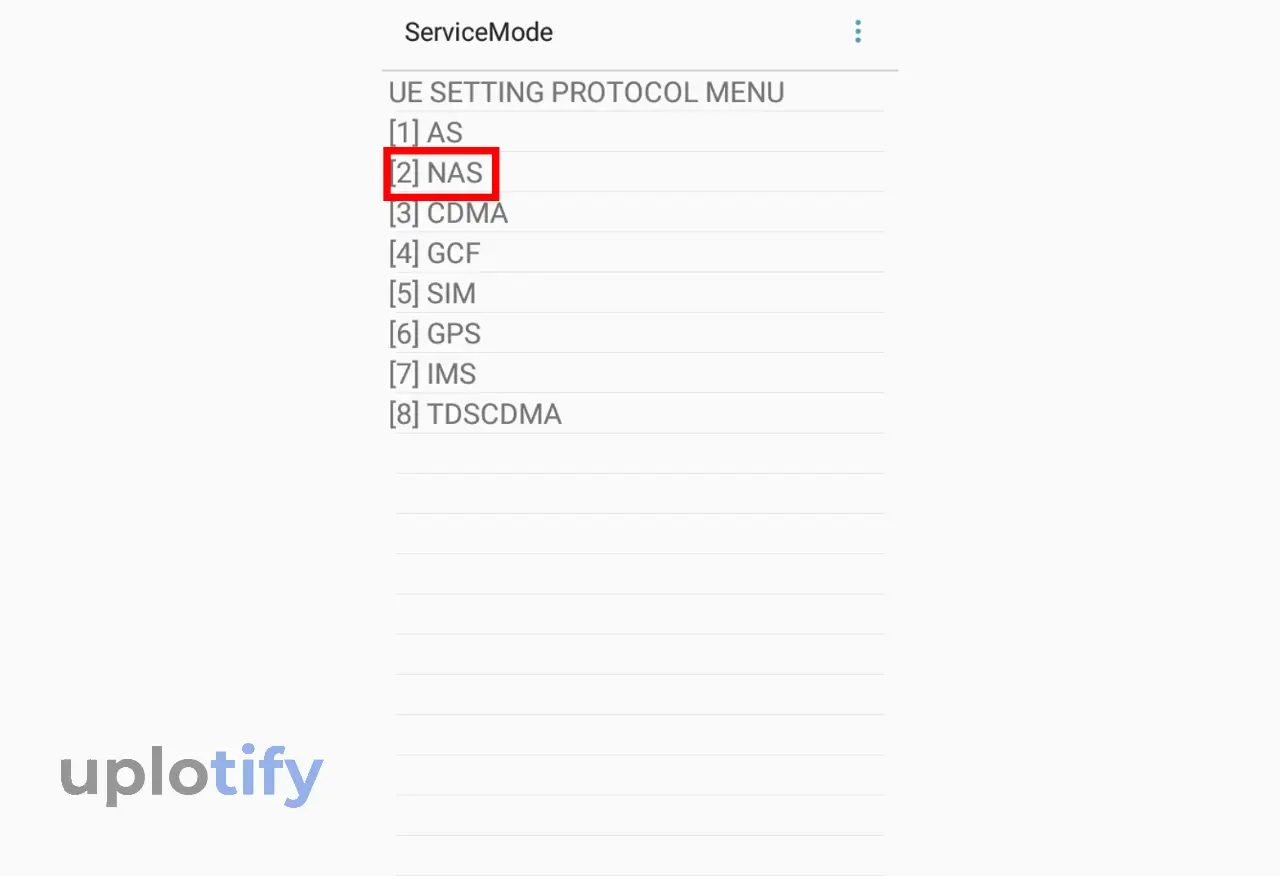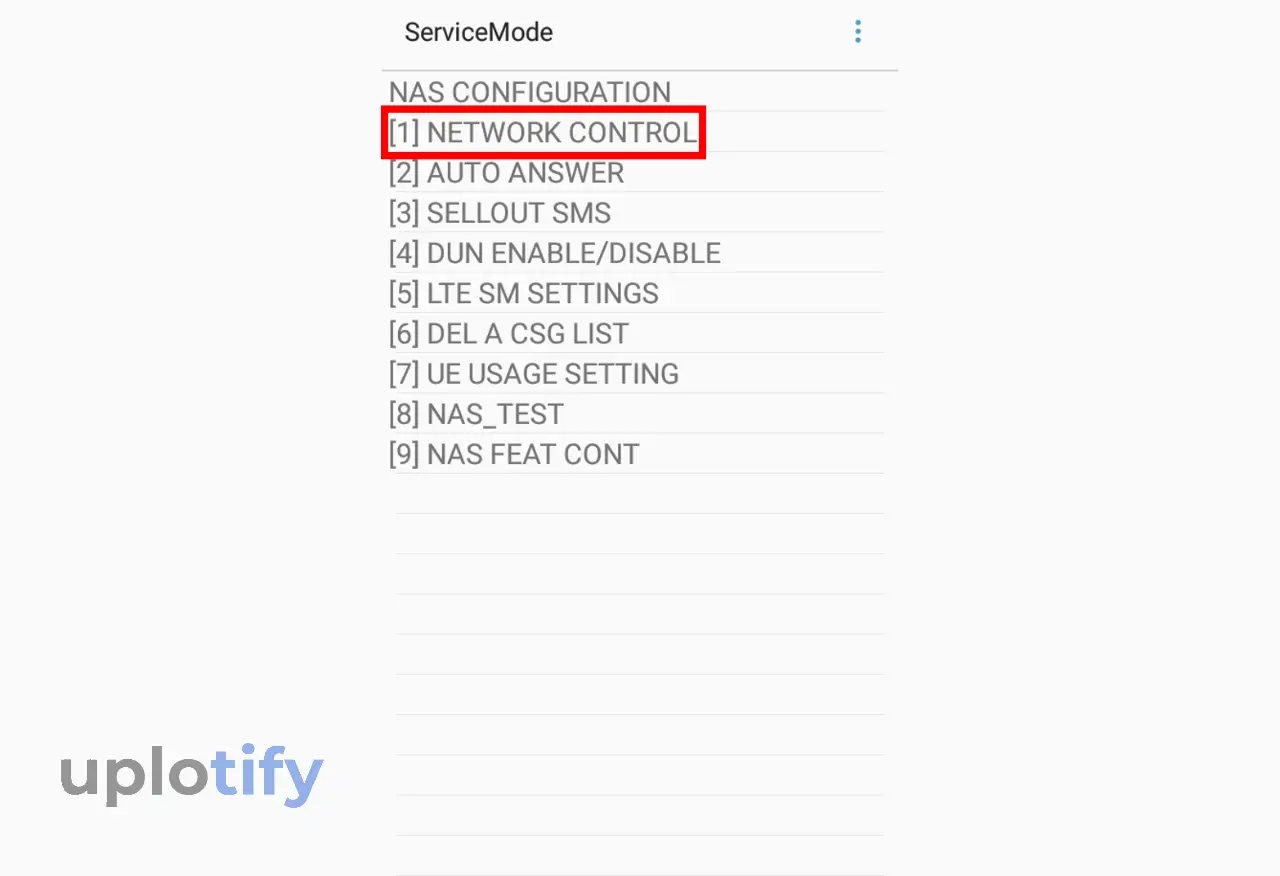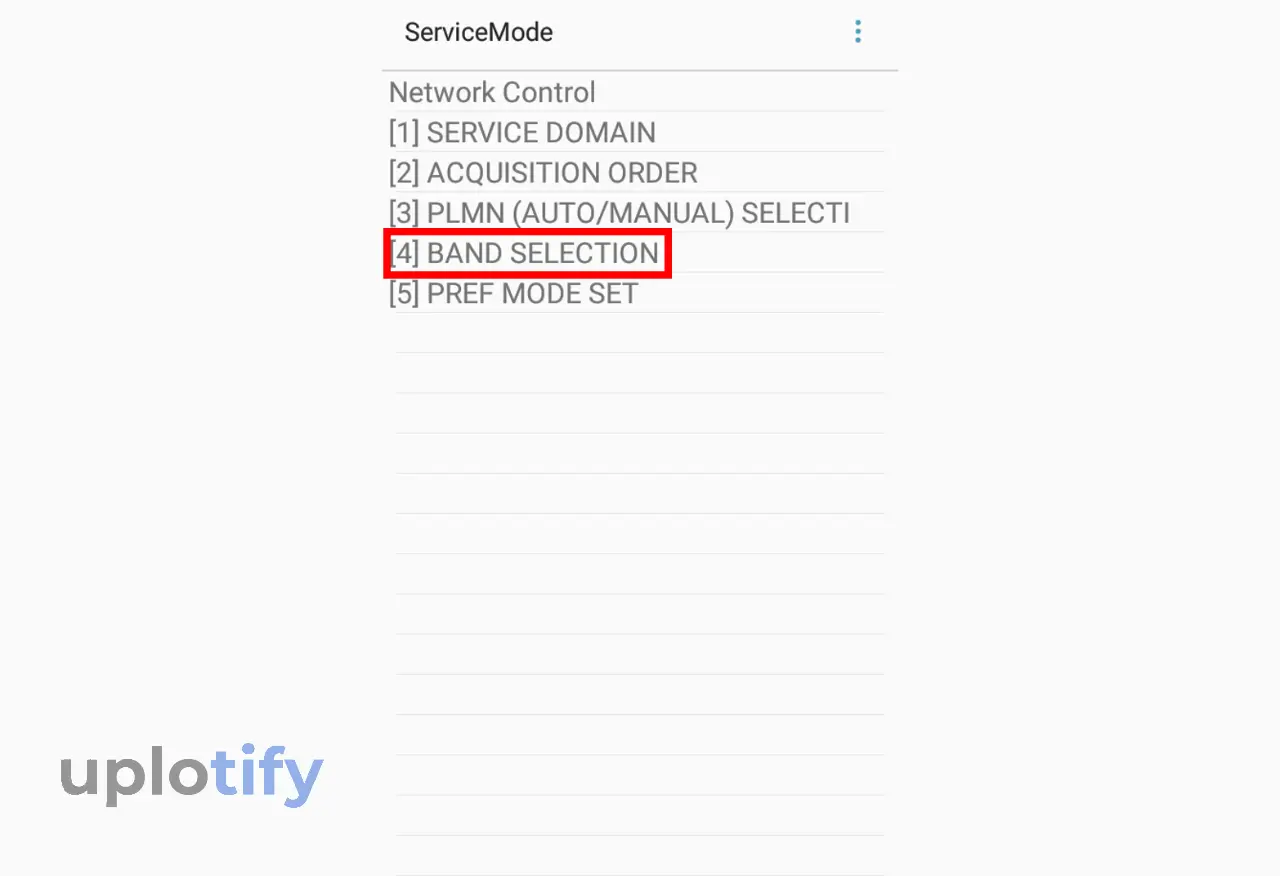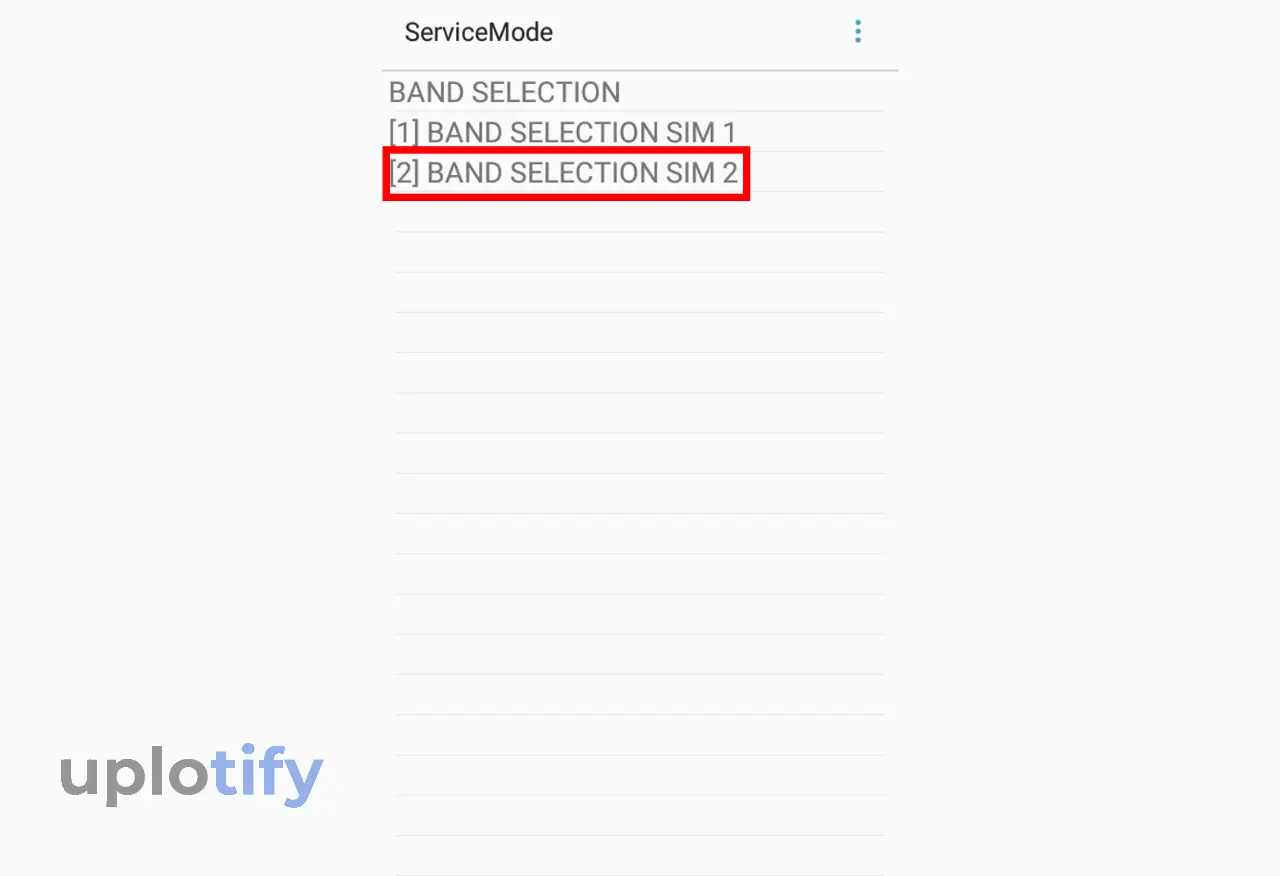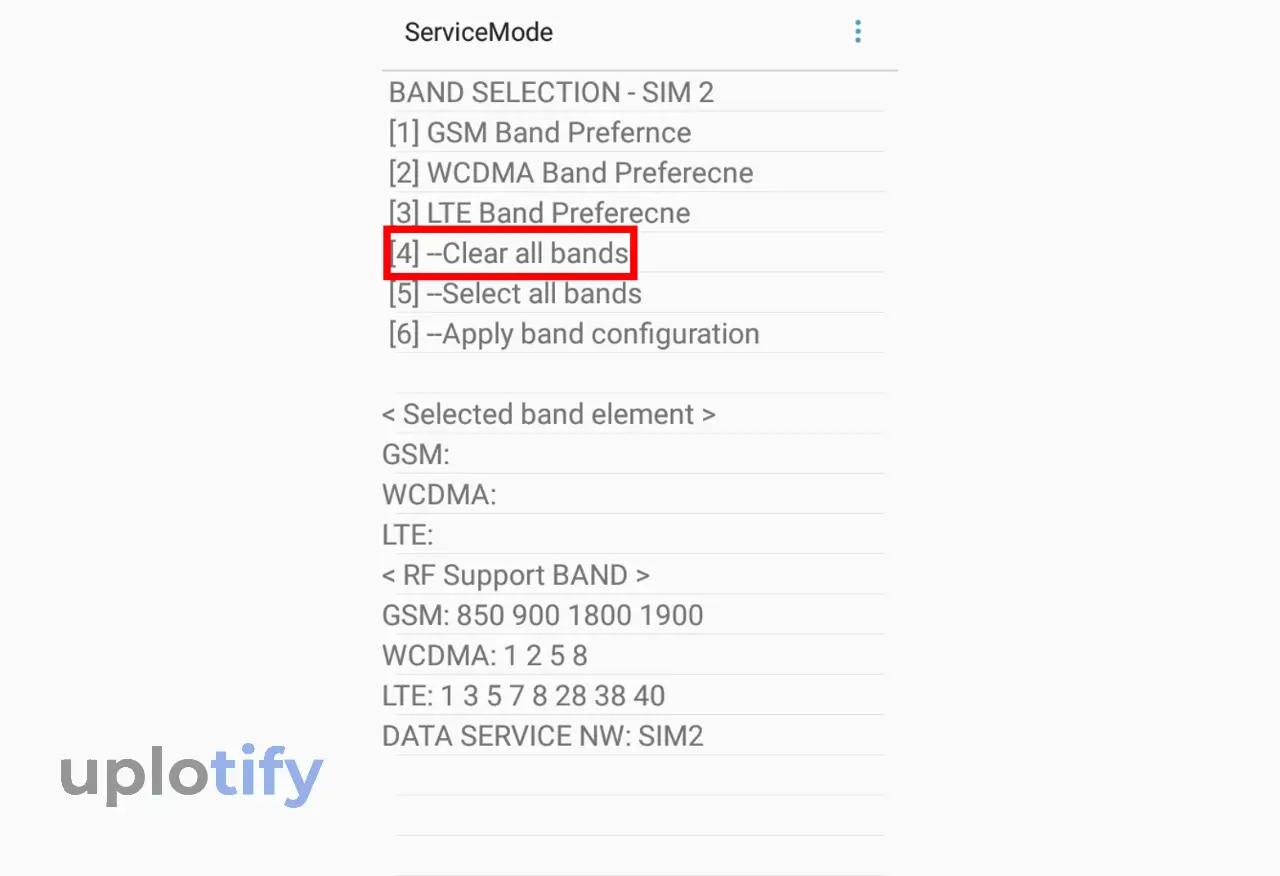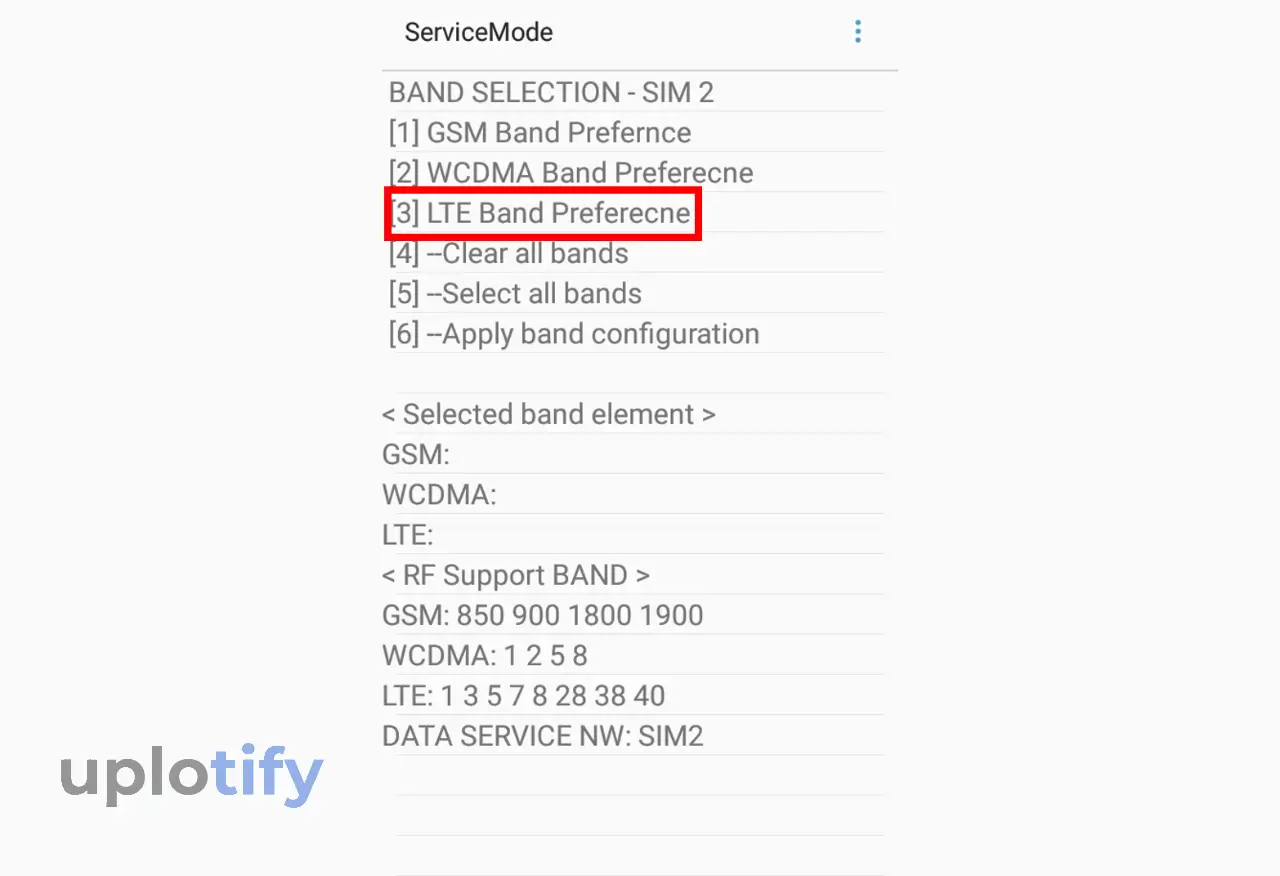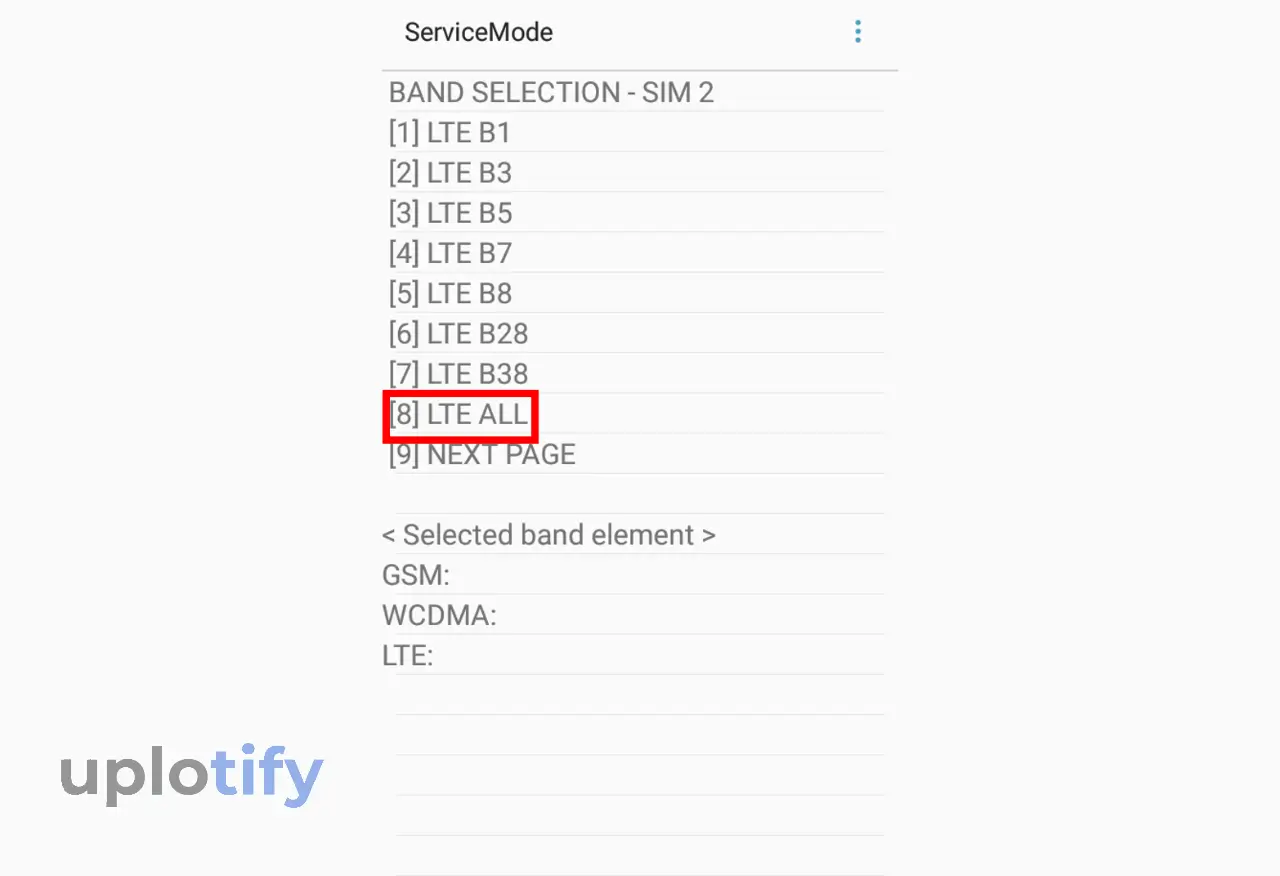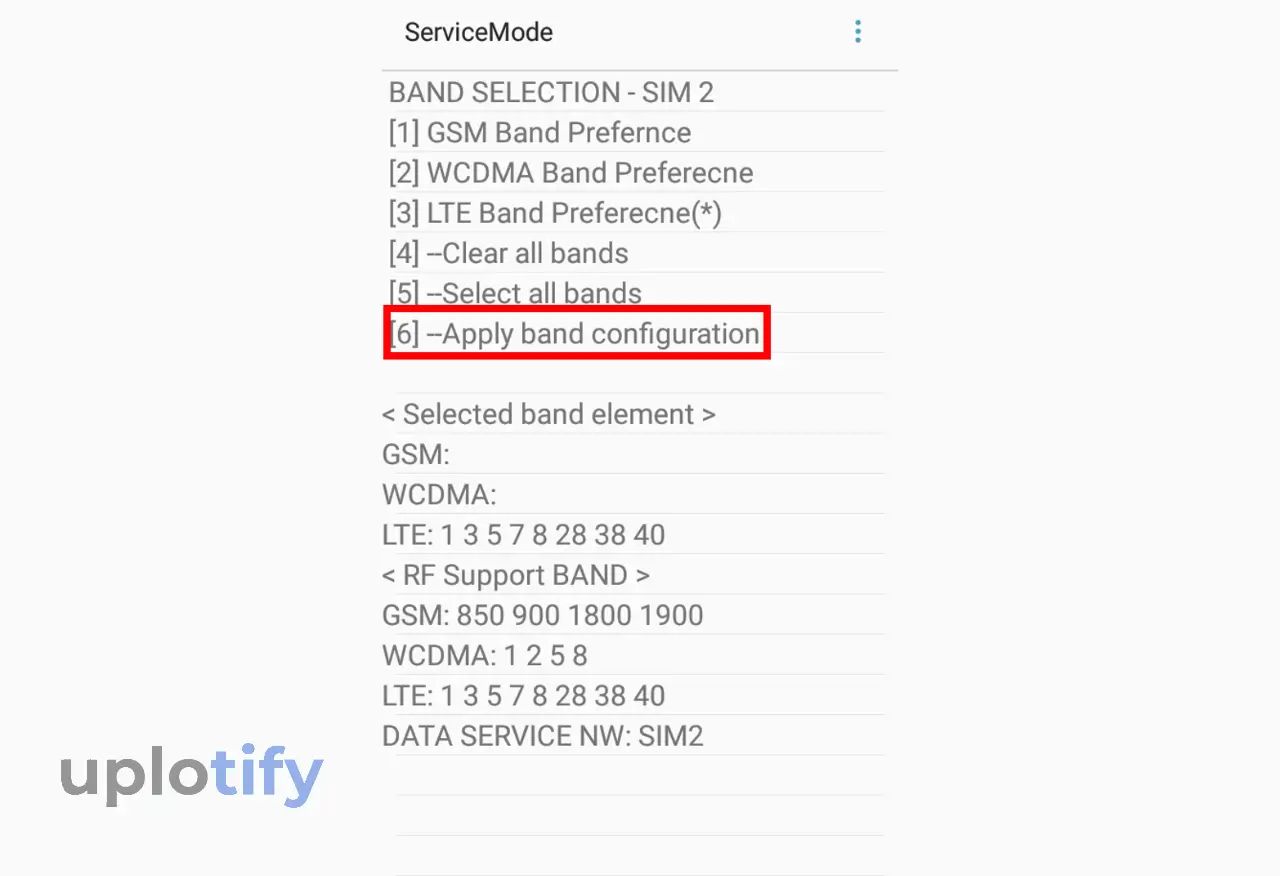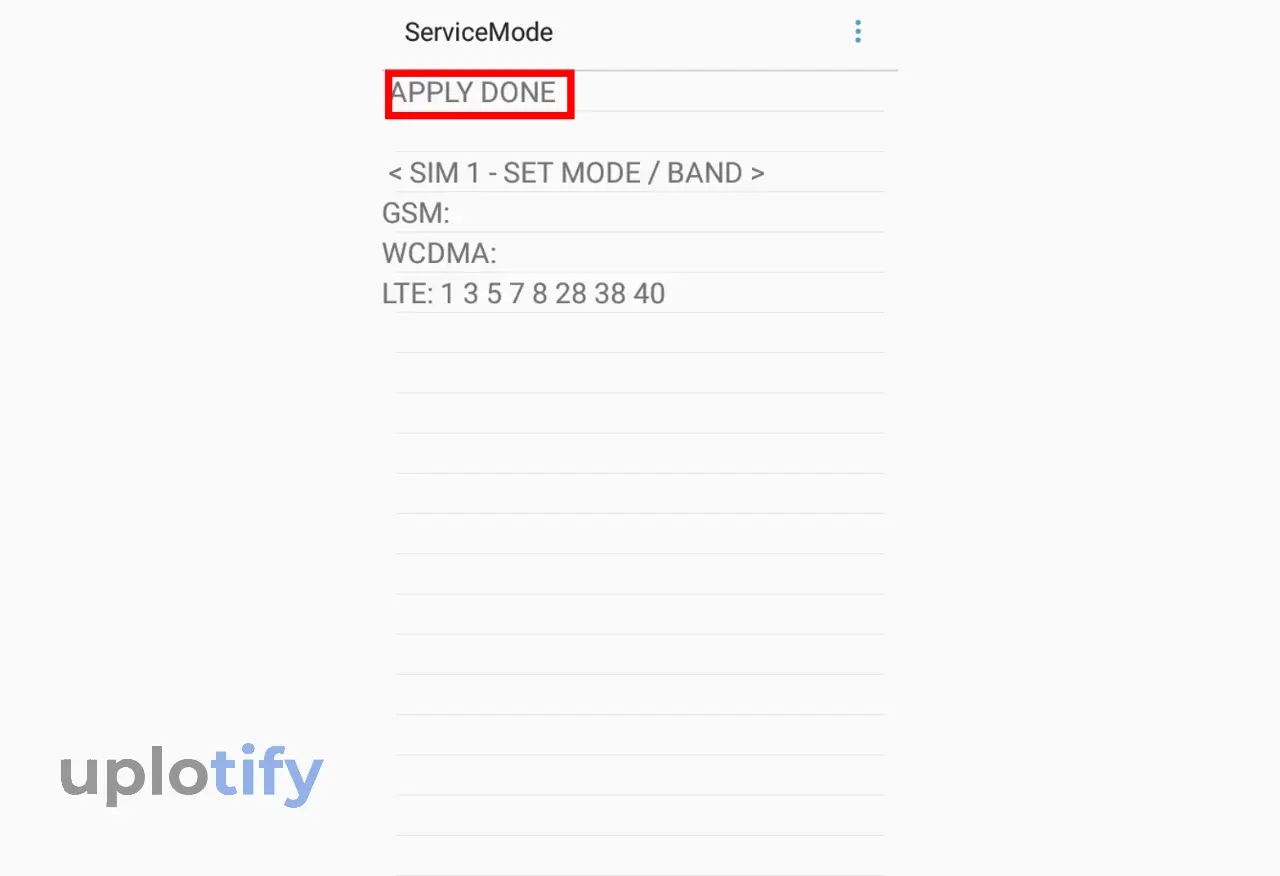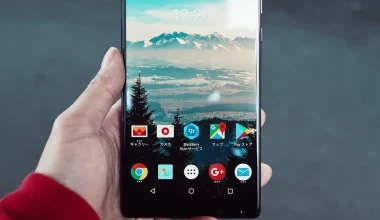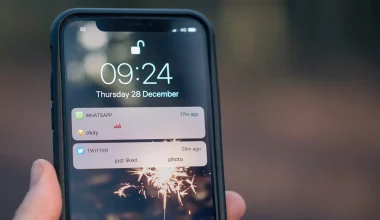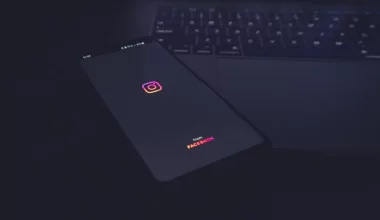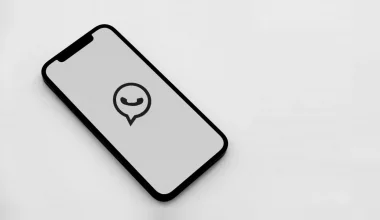Saat ini setiap brand HP memiliki fitur untuk mengunci jaringan ke 4G. Salah satu brand yang menyediakan fitur ini adalah Samsung.
Di HP Samsung, mengunci jaringan 4G bisa kamu lakukan dengan mudah via kode rahasia.
Sehingga kamu tidak perlu memakai aplikasi tambahan lagi untuk bisa mengunci jaringan 4G.
Nah kalau kamu ingin tahu cara kunci 4G HP Samsung, berikut akan dijelaskan dengan lengkap di artikel ini.
Cara Mengunci Jaringan 4G Samsung Dengan Kode Rahasia
Sebelum memutuskan untuk mengunci jaringan 4G Samsung, alangkah baiknya memastikan terlebih dulu kondisi internet di lokasi kamu.
Misalnya di lokasi kamu benar-benar mendukung 4G dari provider yang dipakai dengan lancar, maka kamu bisa langsung menguncinya. Sehingga koneksi internet kamu jadi lebih stabil.
Ikuti cara mengunci kode rahasia HP Samsung berikut ini:
- Masukkan kode rahasia jaringan Samsung terlebih dulu
- Masuk ke menu utama kode rahasia tersebut
- Buka menu Network Control
- Mulai kunci jaringan 4G di HP Samsung kamu
Langkah 1. Masukkan Kode Rahasia
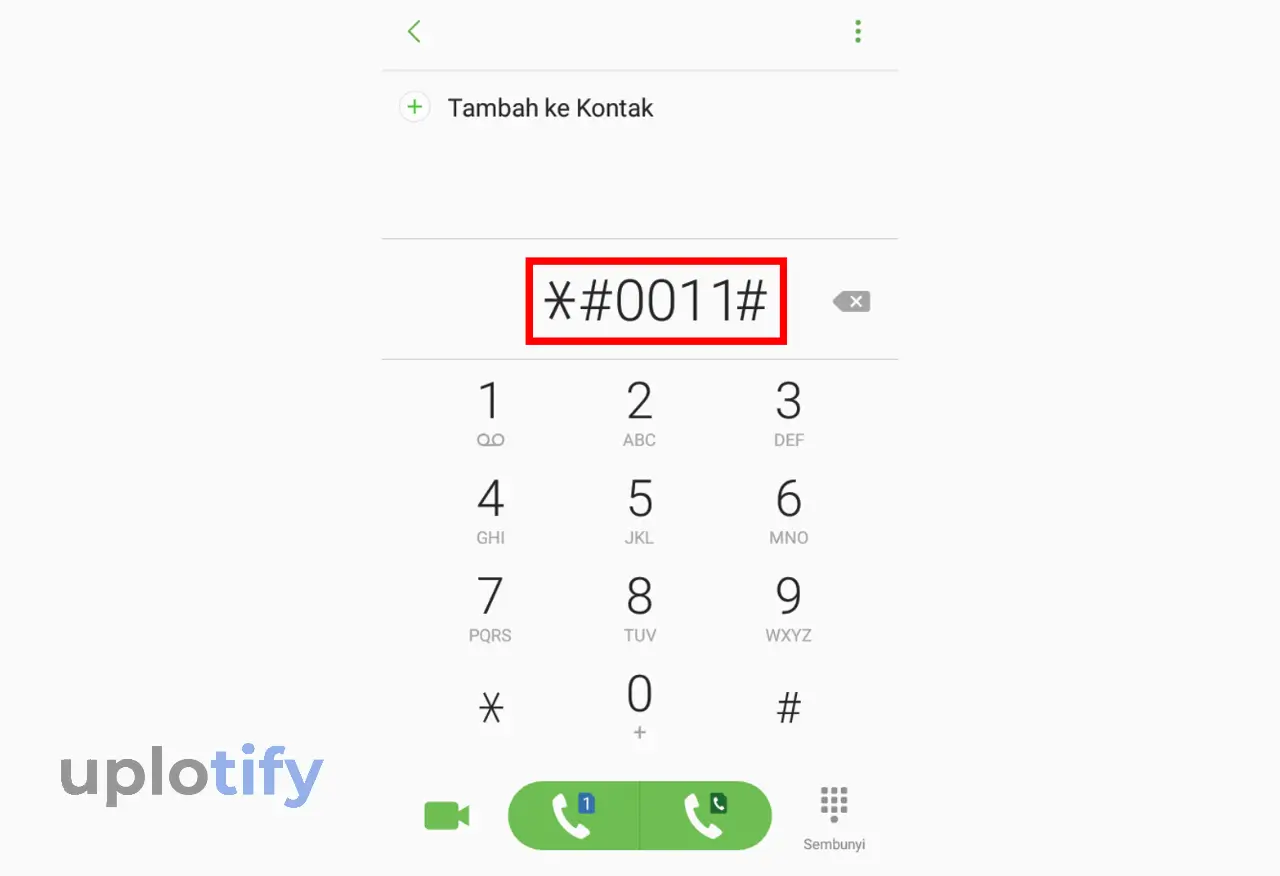
Pertama, kamu perlu memasukkan kode rahasia untuk bisa masuk ke Service Mode. Kode rahasia yang bisa kamu pakai ialah *#0011#.
Nantinya secara otomatis sistem akan masuk ke Service Mode.
Langkah 2. Masuk ke Menu Utama
Setelah ke Service Mode, di langkah ini kamu perlu masuk ke Main Menu terlebih dulu. Karena di Main Menu ini, nantinya akan ada opsi untuk mengatur jaringan di HP Samsung.
Berikut cara masuk ke main menu HP Samsung:
- Ketuk icon garis tiga.

- Pilih opsi Key Input.

- Ketik huruf
Qdan ketuk OK.
- Kalau sudah, ketuk titik tiga kembali dan pilih Back.

- Lalu ketuk titik 3 kembali dan pilih Key Input.

- Ketik angka
0000.
- Ketuk OK.
Setelah itu, kamu perlu menunggu beberapa saat sampai Main Menu muncul.
Langkah 3. Akses Network Control
Kalau sudah masuk ke Main Menu, selanjutnya kamu perlu mengakses Network Control. Di pengaturan ini kamu bisa mengkonfigurasi jaringan di HP Samsung yang dipakai.
Berikut cara mengakses Network Control:
- Ketuk UE SETTINGS & INFO.

- Lalu ketuk SETTINGS.

- Pilih PROTOCOL.

- Kemudian ketuk NAS.

- Setelah masuk ke NAS CONFIGURATION, silahkan ketuk NETWORK CONTROL.

Nantinya ada beberapa pengaturan jaringan yang bisa kamu konfigurasi di Network Control. Untuk lebih jelas, silahkan cek langkah selanjutnya.
Langkah 4. Kunci Jaringan 4G
Karena akan dijelaskan cara kunci jaringan 4G, maka kamu harus memilih beberapa opsi khusus lagi untuk bisa mengkonfigurasinya.
Berikut cara kunci jaringan 4G:
- Ketuk BAND SELECTION.

- Pilih BAND SELECTION SIM 1/ SIM 2, sesuai keinginan.

- Setelah itu, ketuk Clear all bands.

- Lalu ketuk lagi LTE Band Preference.

- Pilih LTE ALL.

- Terakhir, pilih Apply band configuration.

- Kalau berhasil, akan muncul notifikasi Apply Done.

- Selesai. Kamu bisa restart HP atau hapus cache HP Samsung kamu agar jaringan bisa bekerja lebih optimal.
Aplikasi Kunci Jaringan 4G untuk HP Samsung
Aplikasi-aplikasi ini merupakan tambahan, jika kamu ingin cara alternatif mengunci jaringan 4G di HP Samsung tanpa kode rahasia.
1. Force LTE Only
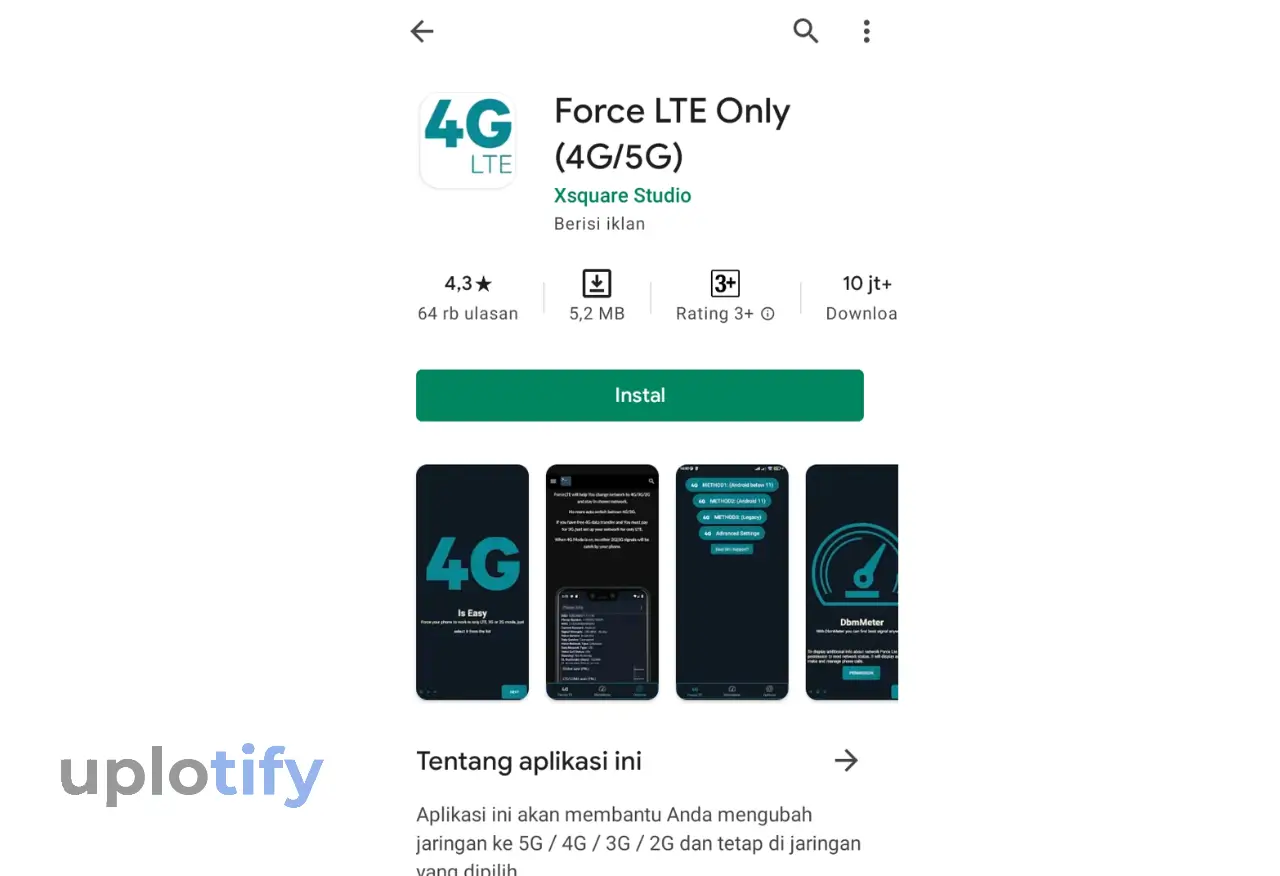
Pertama, kamu bisa memakai aplikasi Force LTE Only. Aplikasi kunci jaringan 4G ini bisa kamu download di Google Playstore secara gratis.
Cara mengunci jaringan 4G di aplikasi ini juga cukup mudah. Karena kamu hanya perlu memilih metode dan SIM yang ingin dikunci jaringannya.
Setelah itu pilih LTE Only, maka jaringan 4G di HP kamu akan terkunci.
Selain mengunci di 4G, aplikasi ini juga memungkinkan kamu bisa mengunci di jaringan lainnya.
2. 4G LTE Switcher
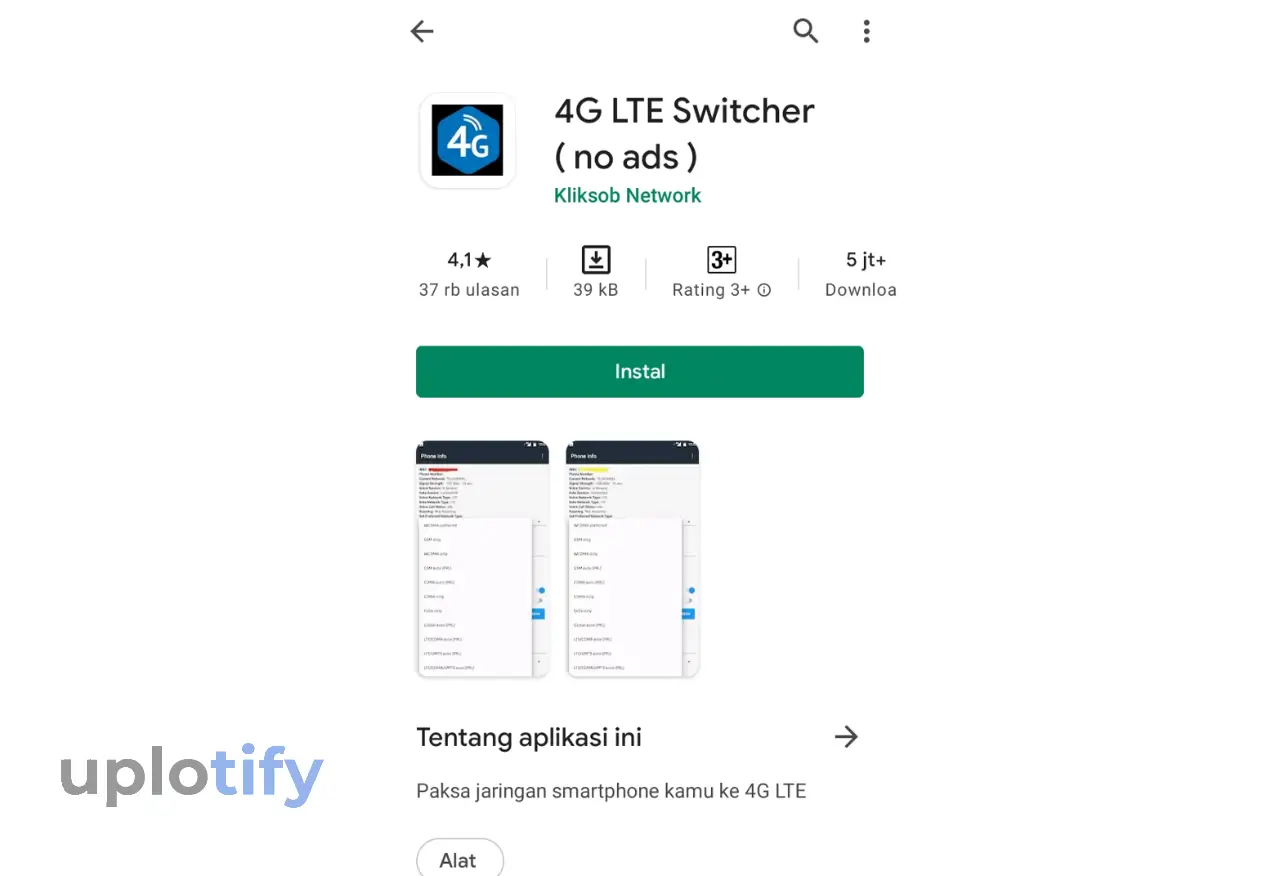
Selain sebelumnya, kamu juga bisa memakai aplikasi 4G LTE Switcher.
Tapi kalau ingin pakai aplikasi ini, kamu harus mengaktifkan otoritas perangkat tampilan nirkabel yang ada di opsi pengembang.
Kalau sudah, kamu bisa langsung install aplikasi 4G LTE Switcher di Google Playstore. Kemudian pilih Set Preferred Network Type dan ganti ke 4G LTE.
Sehingga nantinya jaringan 4G di HP Samsung kamu akan langsung terkunci.
3. 4G LTE Only Mode
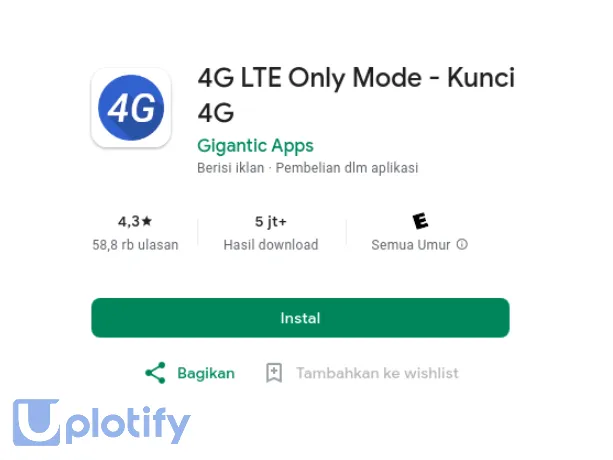
Selanjutnya kamu bisa memakai aplikasi 4G LTE Only Mode. Aplikasi yang bisa di install melalui Google Playstore ini memiliki banyak fitur selain mengunci jaringan ke 4G.
Beberapa fitur lainnya, seperti melihat pemakaian baterai, usage statistics, hingga test kecepatan internet.
Untuk beberapa fitur tersebut, kamu lebih disarankan masuk ke mode aman Samsung terlebih dulu. Agar fitur bisa dipakai secara maksimal. Jika sudah, kamu bisa keluar dari mode aman Samsung tersebut kapanpun kamu mau.
4. 4G LTE Switch
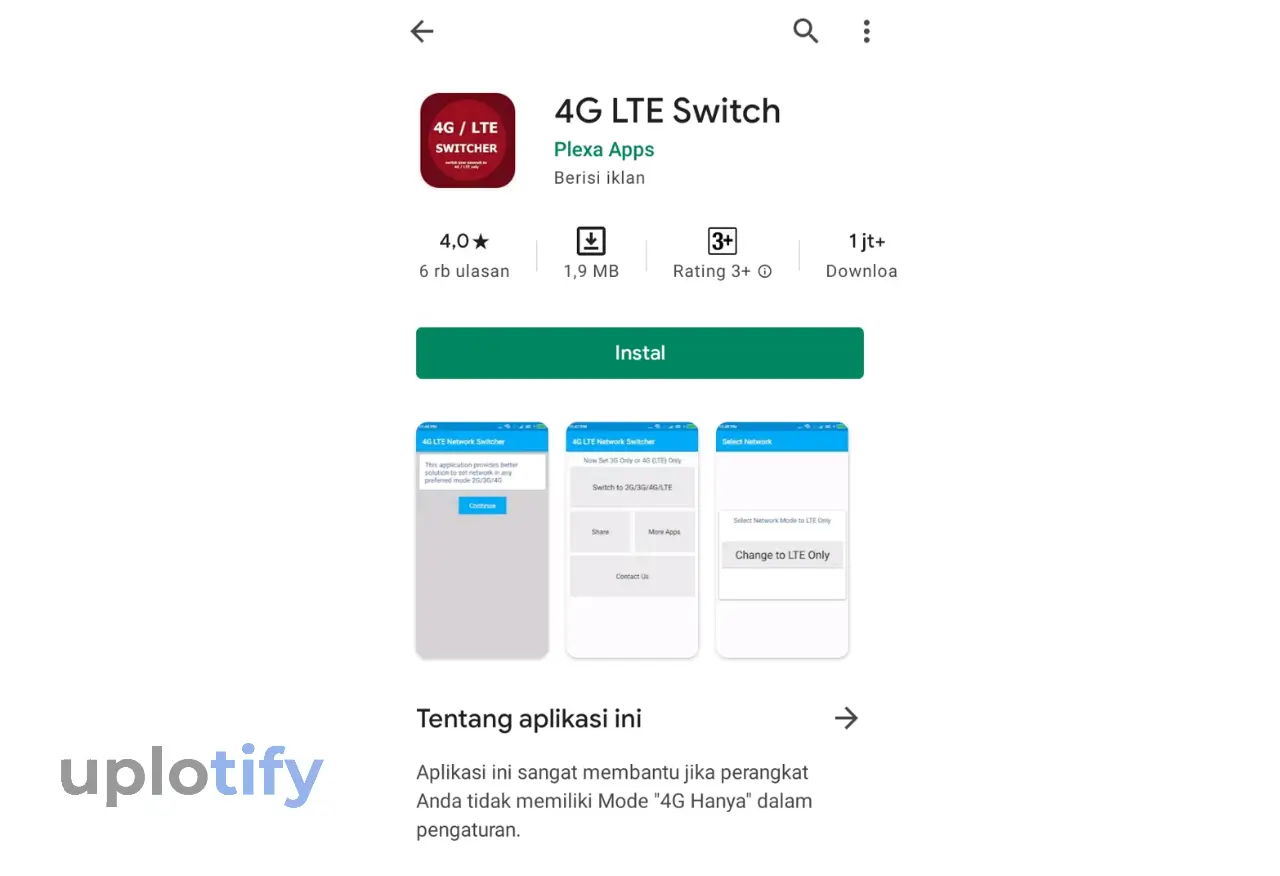
Aplikasi kunci jaringan 4G HP Samsung yang direkomendasikan terakhir adalah 4G LTE Switch. Aplikasi ini memiliki tampilan sederhana, sehingga mudah untuk dipakai.
Karena kamu hanya perlu mengetuk menu Change to LTE Only saja di aplikasi tersebut. Nantinya jaringan 4G di HP Samsung kamu akan terkunci secara otomatis.
Kesimpulannya, cara kunci 4G HP Samsung ini bisa kamu lakukan lewat beberapa cara. Baik itu lewat kode dial dan juga melalui aplikasi, sehingga pilih saja yang paling sesuai.
Selain itu, kamu juga harus pahami kelebihan dan kekurangannya terlebih dulu. Disarankan untuk mengunci jaringan 4G di kondisi tertentu saja.
Disediakan kolom komentar di bawah ini. Kalau ada yang ingin kamu tanyakan seputar penjelasan di atas, bisa langsung kirim ke kolom tersebut.